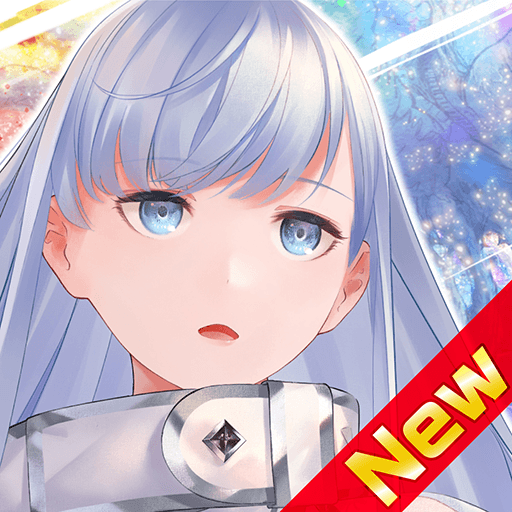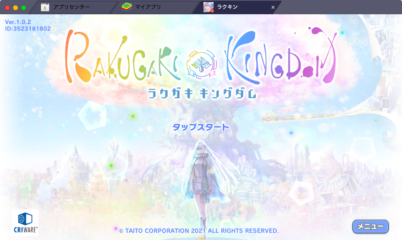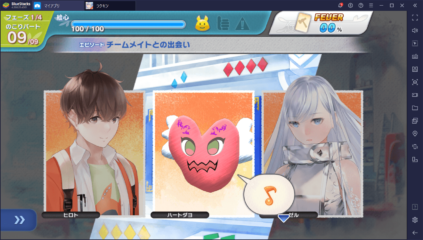BlueStacks:『ラクガキ キングダム』ラクガキを描く際のコツとツールの使い方!
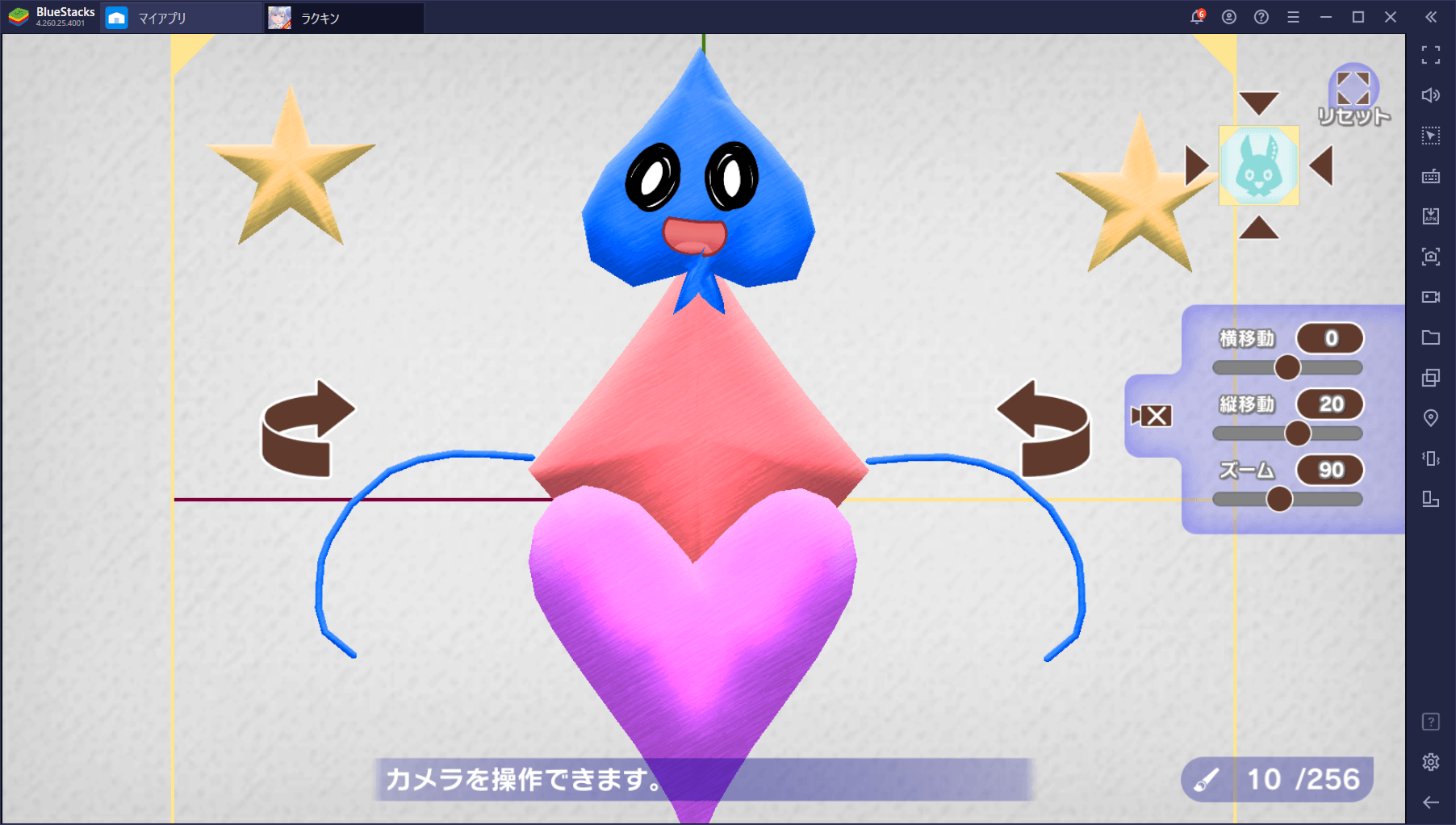
はじめに
『ラクガキ キングダム』は、自分で描いたラクガキがキャラクターとして動き回り、自分好みに育てることで強くなる育成型RPGです。
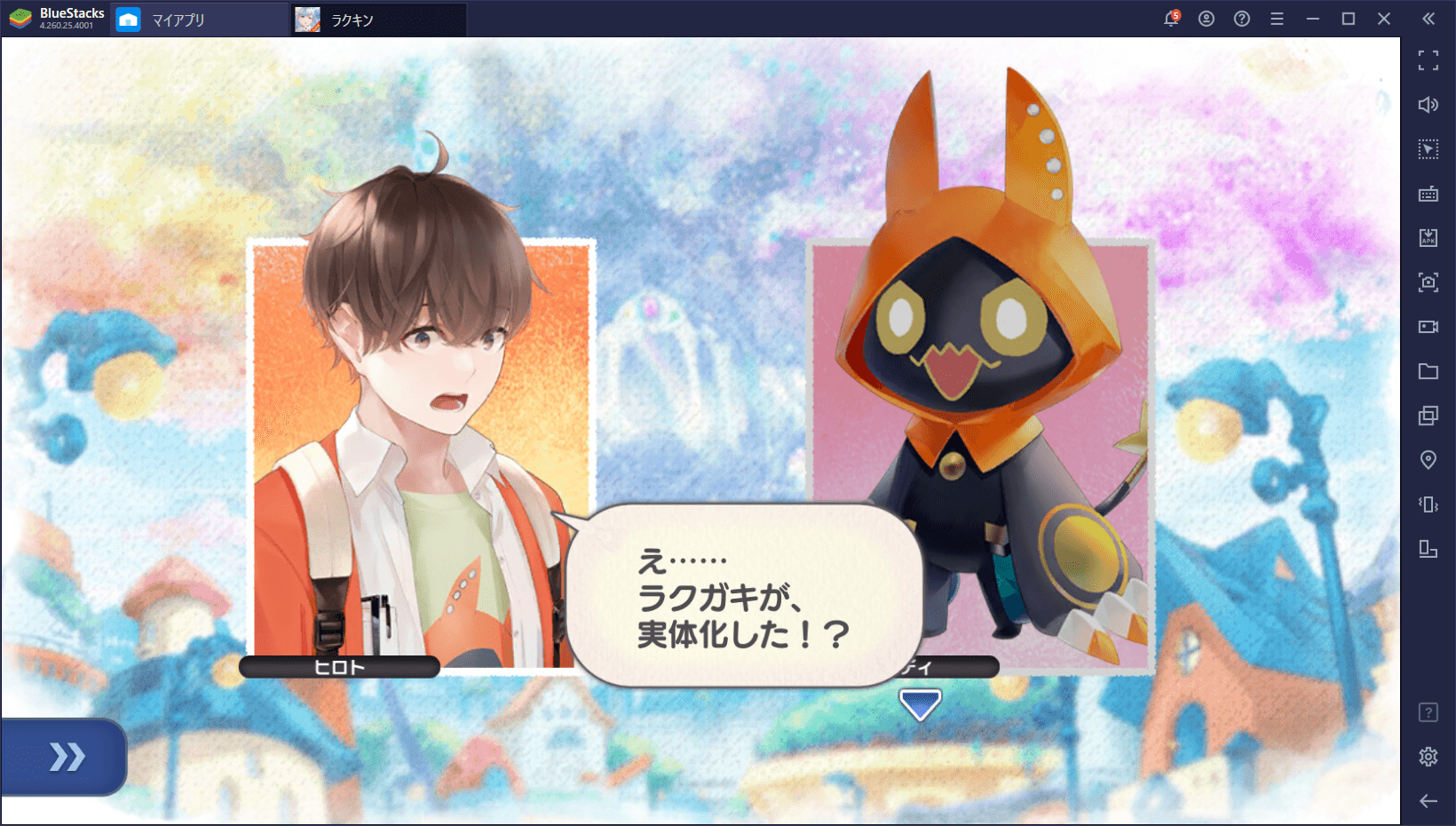
『ラクガキ キングダム』ストーリーシーン
本作では、ラクガキを描きキャラクターとして完成させると、そのラクガキがバトルに参加してクエストなどの攻略を進めることができるようになります。
本記事では、この「ラクガキを描く」フェーズにおいてその方法やツールのカンタンな使い方をご紹介いたします!
「ラクガキ」のシステム
本作の「ラクガキ」の機能では、ある決められた範囲のキャンパスの中で自由にパーツなどを作成して組み合わせ、一体のラクガキを作り上げていくことができます。
「ラクガキ」の方法には「さくっとラクガキ」と「こだわりラクガキ」の2種類のモードがあります。
「さくっとラクガキ」はプリセットなどを用いて簡単にラクガキを完成できますが、詳細な設定などを行うことはできません。
「こだわりラクガキ」では最初からラクガキを描き上げていく必要がありますが、細部までこだわって設定などを行うことができます。
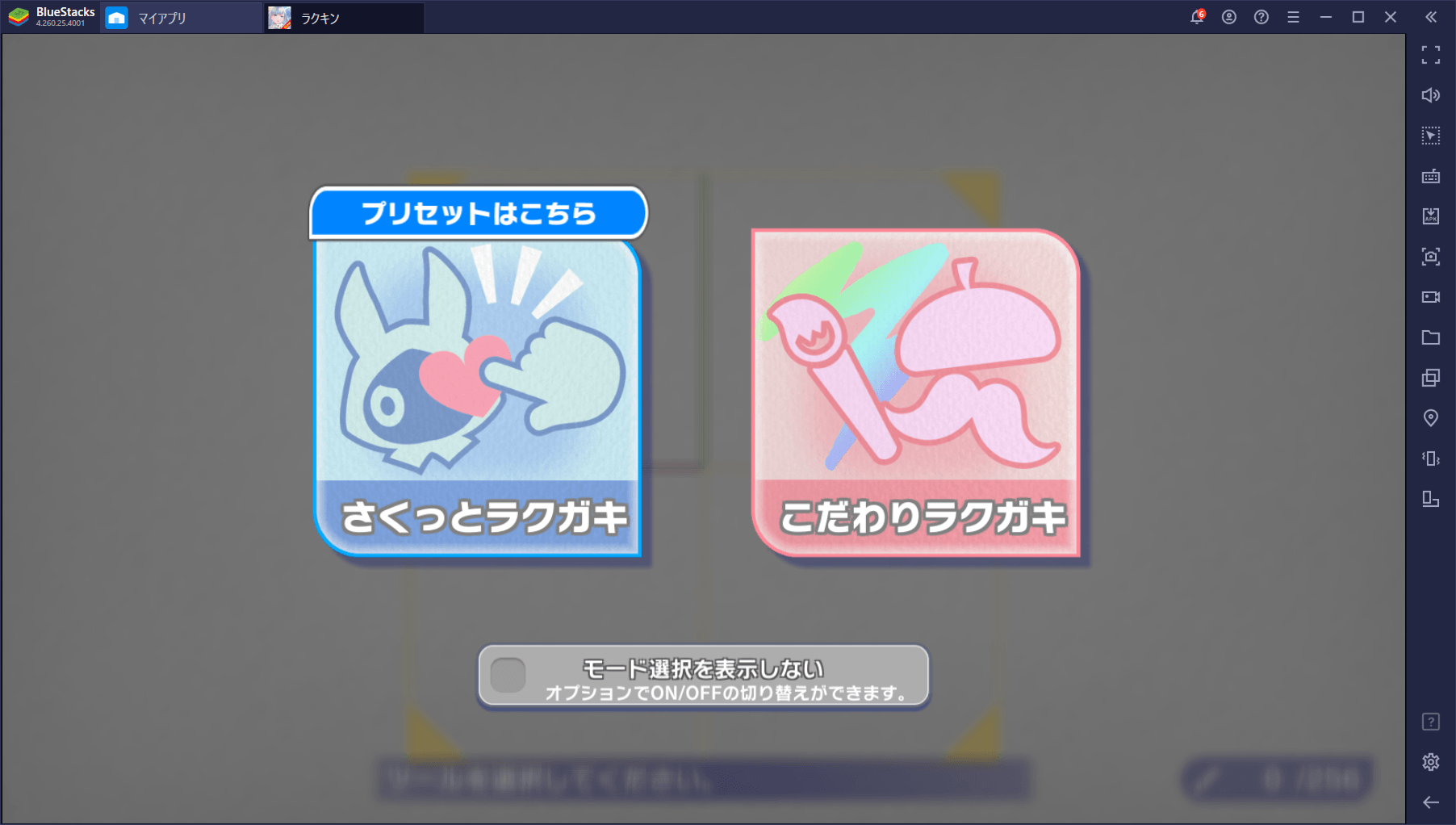
「さくっとラクガキ」か「こだわりラクガキ」を選べる!
ここでは、この「こだわりラクガキ」の方法やコツなどについてご紹介いたします!
ラクガキの簡単な手順!
・最初のパーツは体パーツ!
「こだわりラクガキ」を始めると、何もない空白のキャンパスからラクガキが開始されます。
ここから、自由にラクガキを描き上げていく事になります。
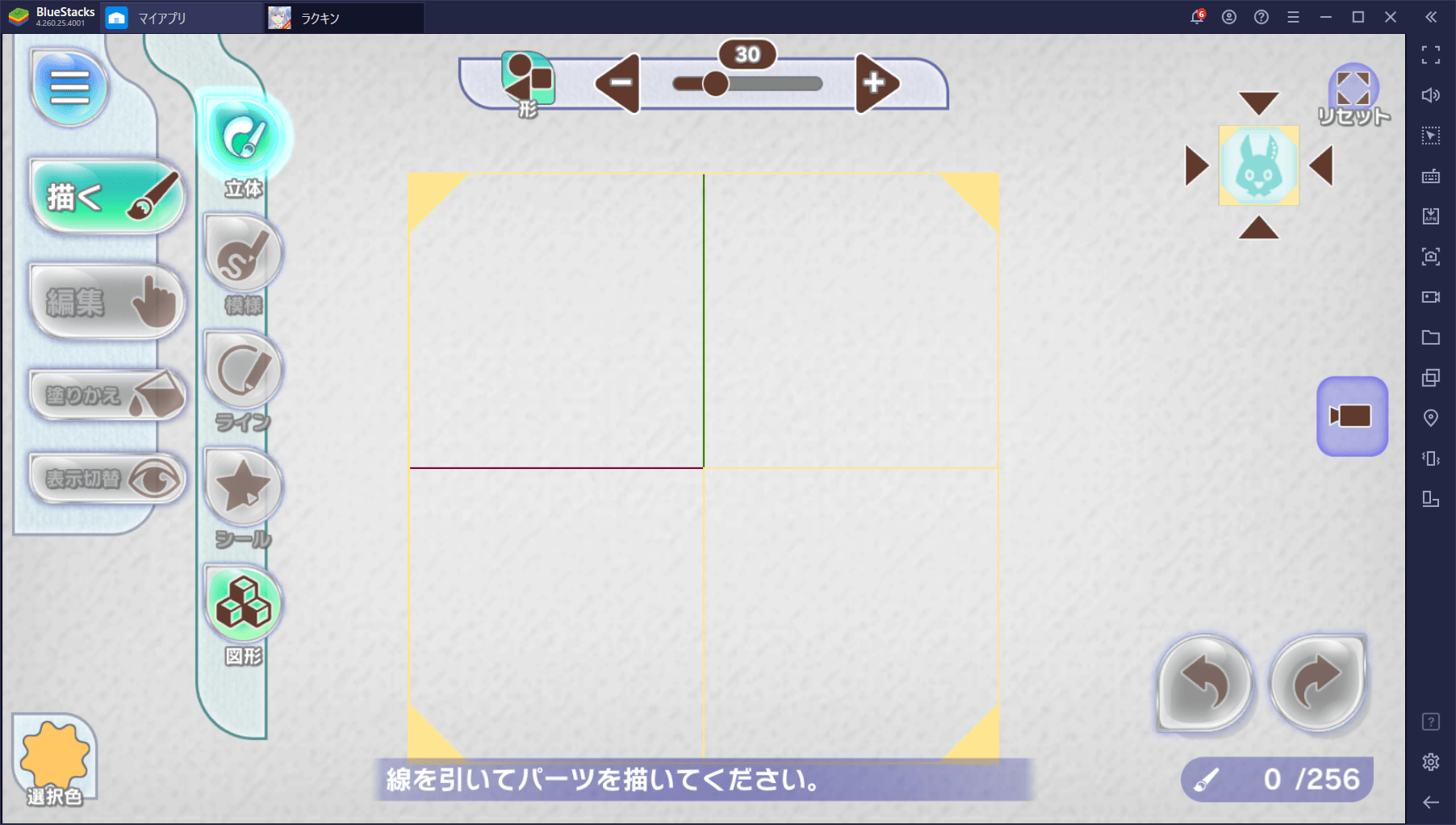
はじめは真っ白のキャンパスから!
まず最初に行うのは「体パーツ」の作成です。
「体パーツ」以外のパーツは、何らかのパーツに接続する形で描き上げていく必要があるため、まずは根幹となる「体パーツ」を作成します。
・パーツは「立体」か「図形」から選べる!
体だけでなくすべてのパーツは、「立体」か「図形」から選んで描き上げる事ができます。
「立体」と「図形」はそれぞれ、
・「立体」…手書きで自由に形を表現できる
・「図形」…既存の図形から選択してパーツを組み上げられる
という特性があります。
「図形」の中には「丸」や「三角形」のほかに、「六角形」や「ハート」など複雑な図形からも選択する事ができます。
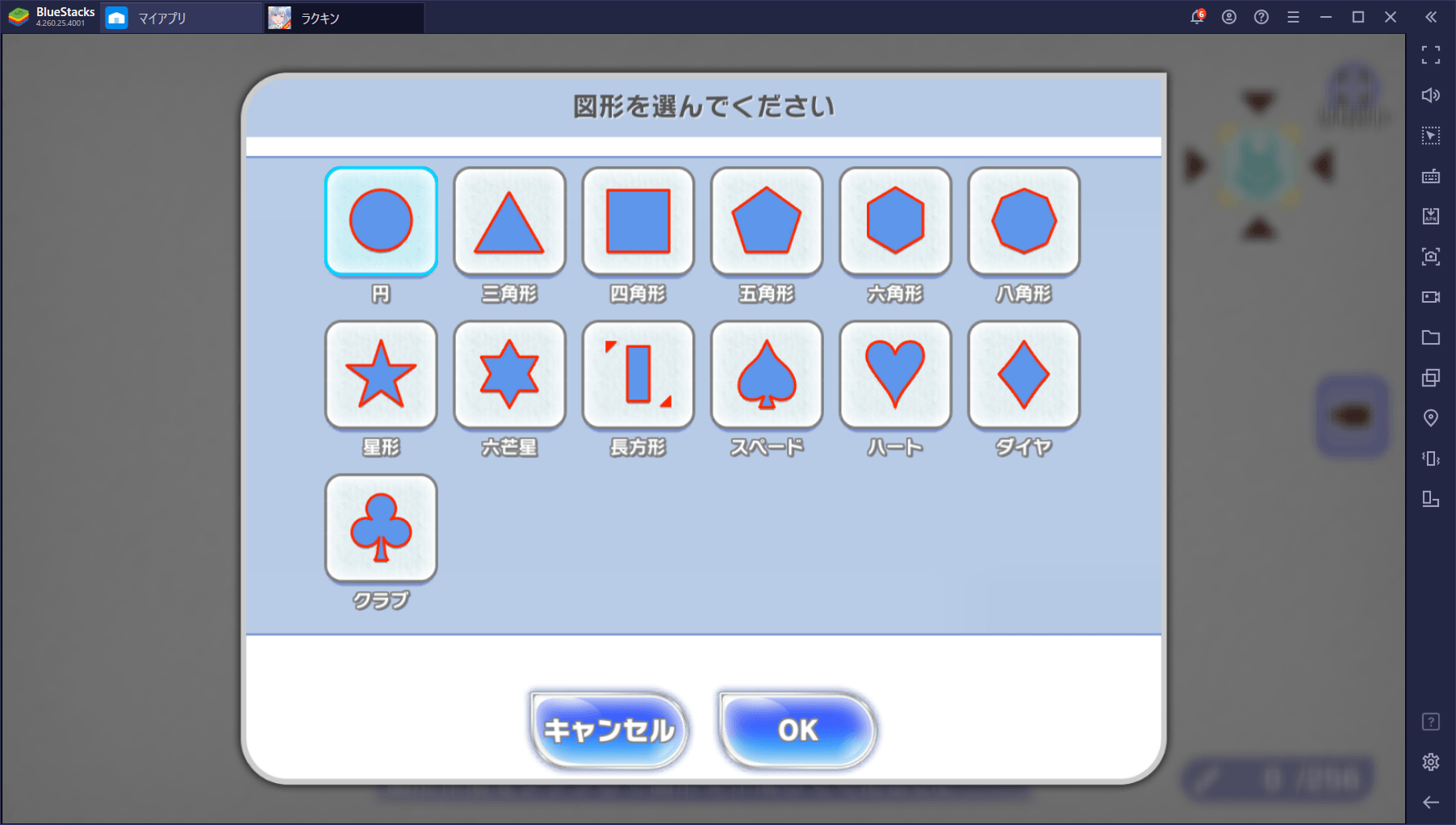
いろんな種類の図形から選択可能
「立体」ではこれらの既存の形に縛られずに自由に手書きを行うことができるため、作りたい図形に合わせて適切な方を選びましょう!
また、どちらの方法でパーツを作成する場合も、その立体の「丸み」を設定する事ができます。
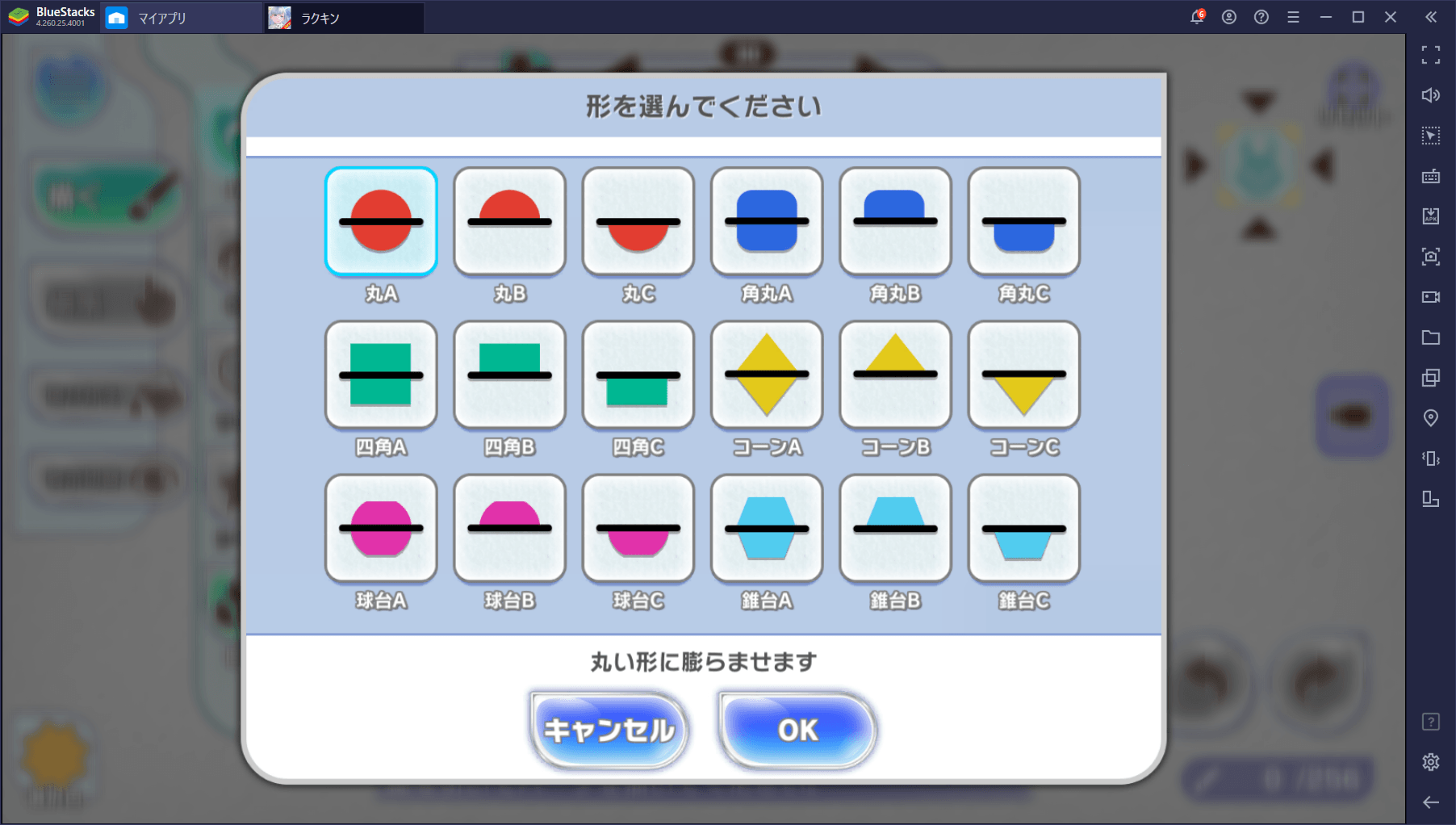
どれぐらいの「丸み」にするかも選択可能
全体的に丸みを帯びた形にするか、角ばった形にするか、角のみ丸めた形か…など、こちらも非常にさまざまな種類から選ぶことができるため、自分の作りたいパーツに合わせてピッタリのものを選びましょう!
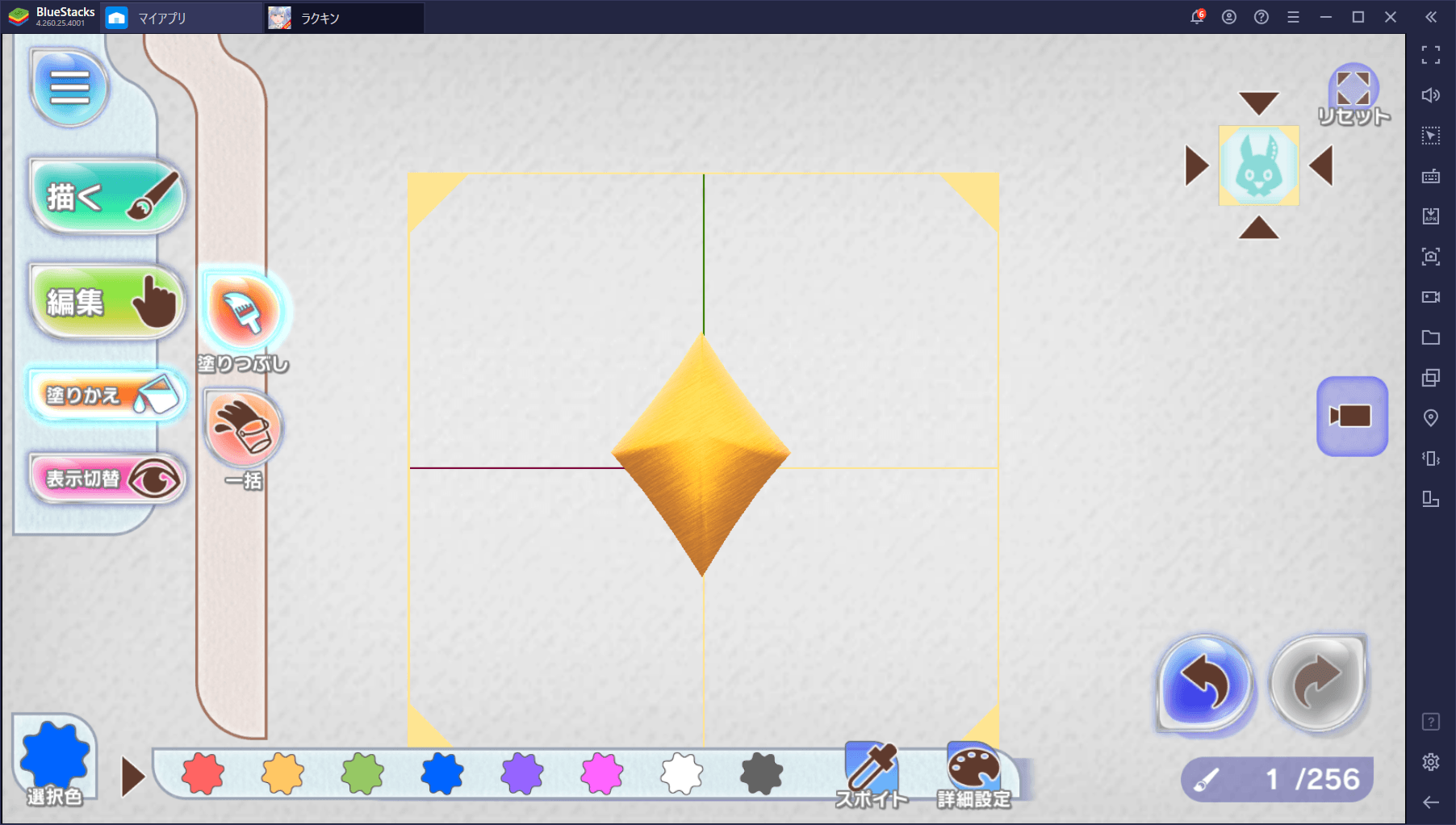
今回は「図形」から「ダイヤ」型を選んでみました!
・パーツの色を変更してみよう!
描き上げたパーツは、「塗り替え」から色を変更する事ができます!
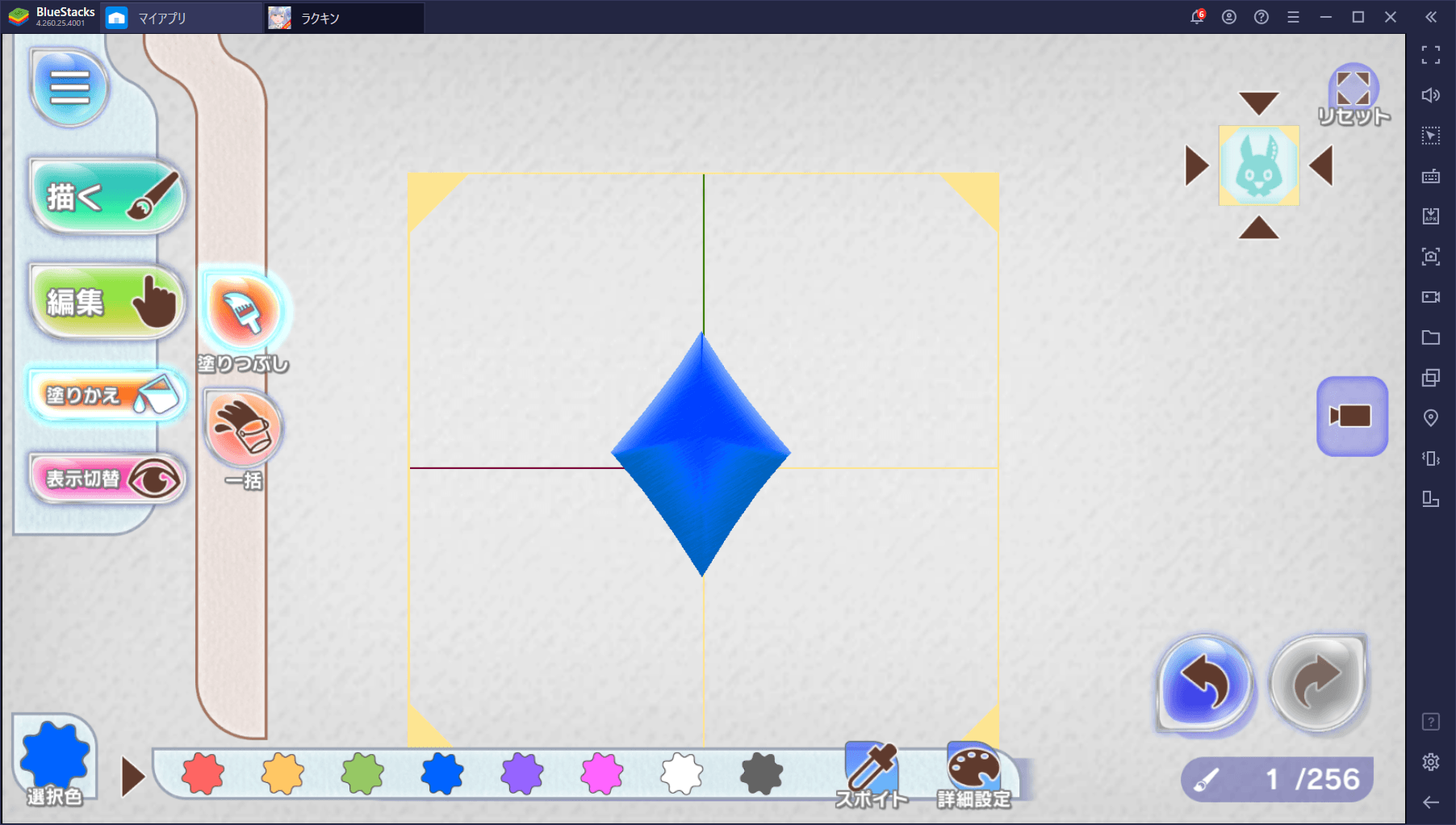
もともとの「黄色」から「青」にカラーチェンジ
この時の色は、パレットに最初から用意されている色のほかにも、RBGの値を組み合わせてなど、独自に作成する事もできます。
また、その色をどれぐらいの強さで表現するかや、図形のアウトラインを表示させるかどうかにいたるまで、非常に細かく設定できるようになっています。
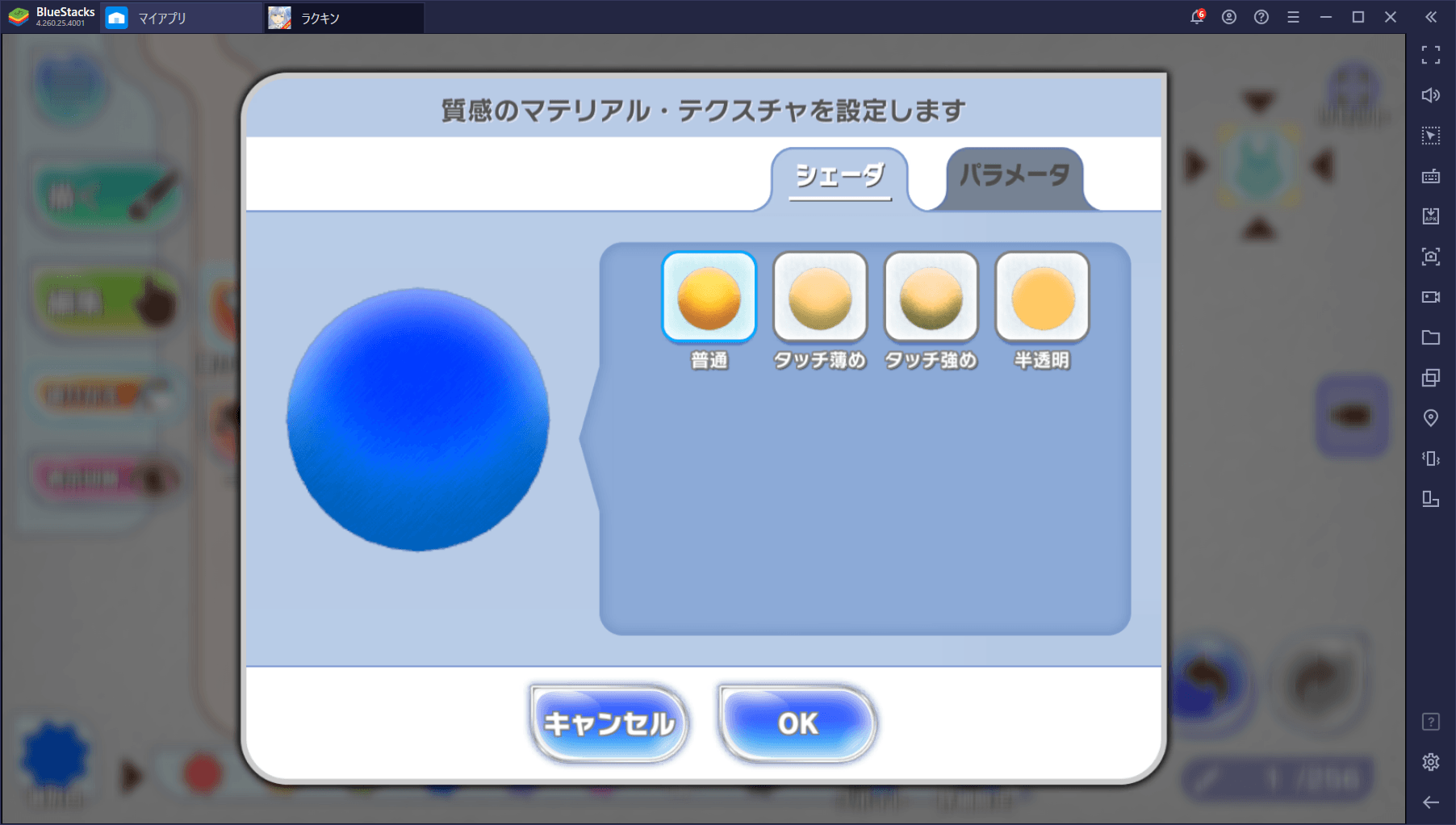
非常に詳細な設定を行うことが可能
同じ系統の色を選んでいても、この時の設定によって色身が大きく異なってくるため、自分にとってしっくり来る色を探して設定してあげましょう!
・パーツの奥行きを変更しよう!
作成されたパーツは、「タテとヨコの平面で作成された図形」であるため奥行きを設定したい場合は変更を行う必要があります。
初期値では座布団ぐらいの薄さで作成されますが、「編集」から「厚み変更」を選ぶことで自由に厚みを設定することができます。
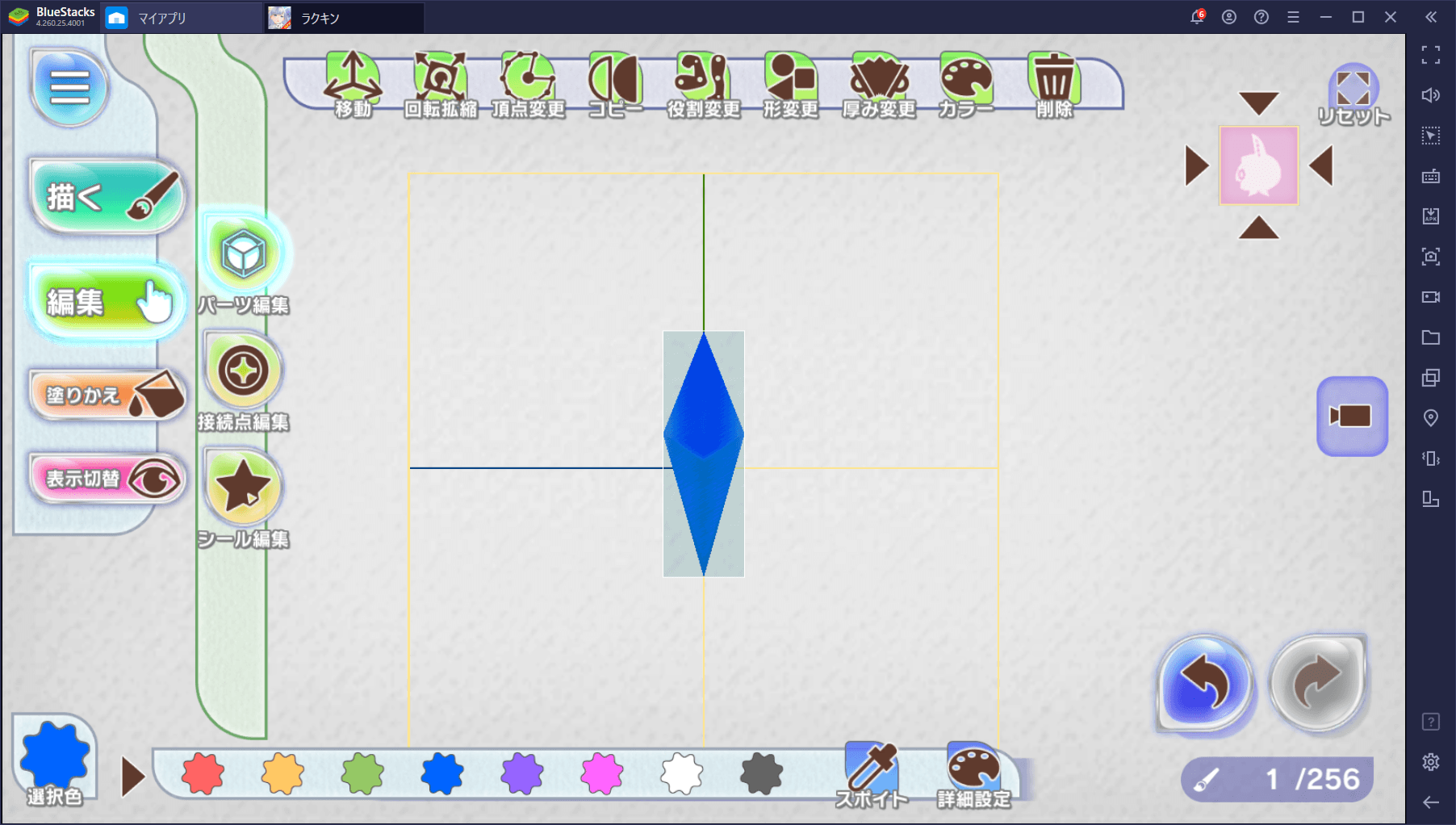
初期の薄さはこれぐらいだが…
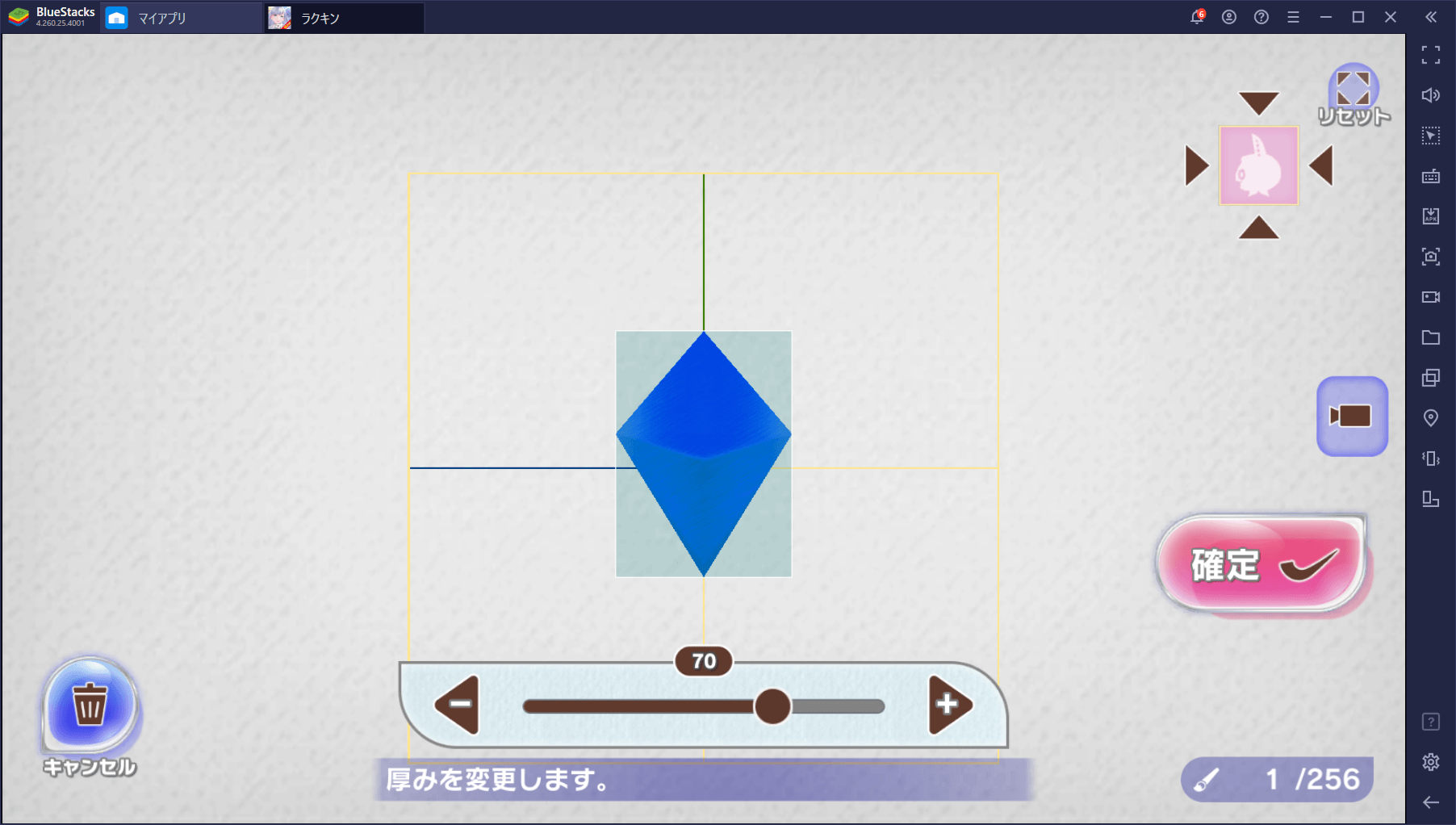
「厚み」を増すことで太くできる!
現在のカメラの視点がどの方向を向いているのかは、右上の顔のマークの向きから確認する事ができます。
いろんな角度から追加したパーツを眺めてみて、自分が描きたかったパーツの厚みに設定してあげましょう!
・体以外のパーツを作成しよう!
「体パーツ」が完成したら、体以外のパーツもどんどん作っていってあげましょう!
「体パーツ」以外のパーツも、「立体」または「図形」から追加する事ができます。
体以外のパーツを追加する際は、必ずどこかに既存のパーツへの接続点を設ける必要があります。
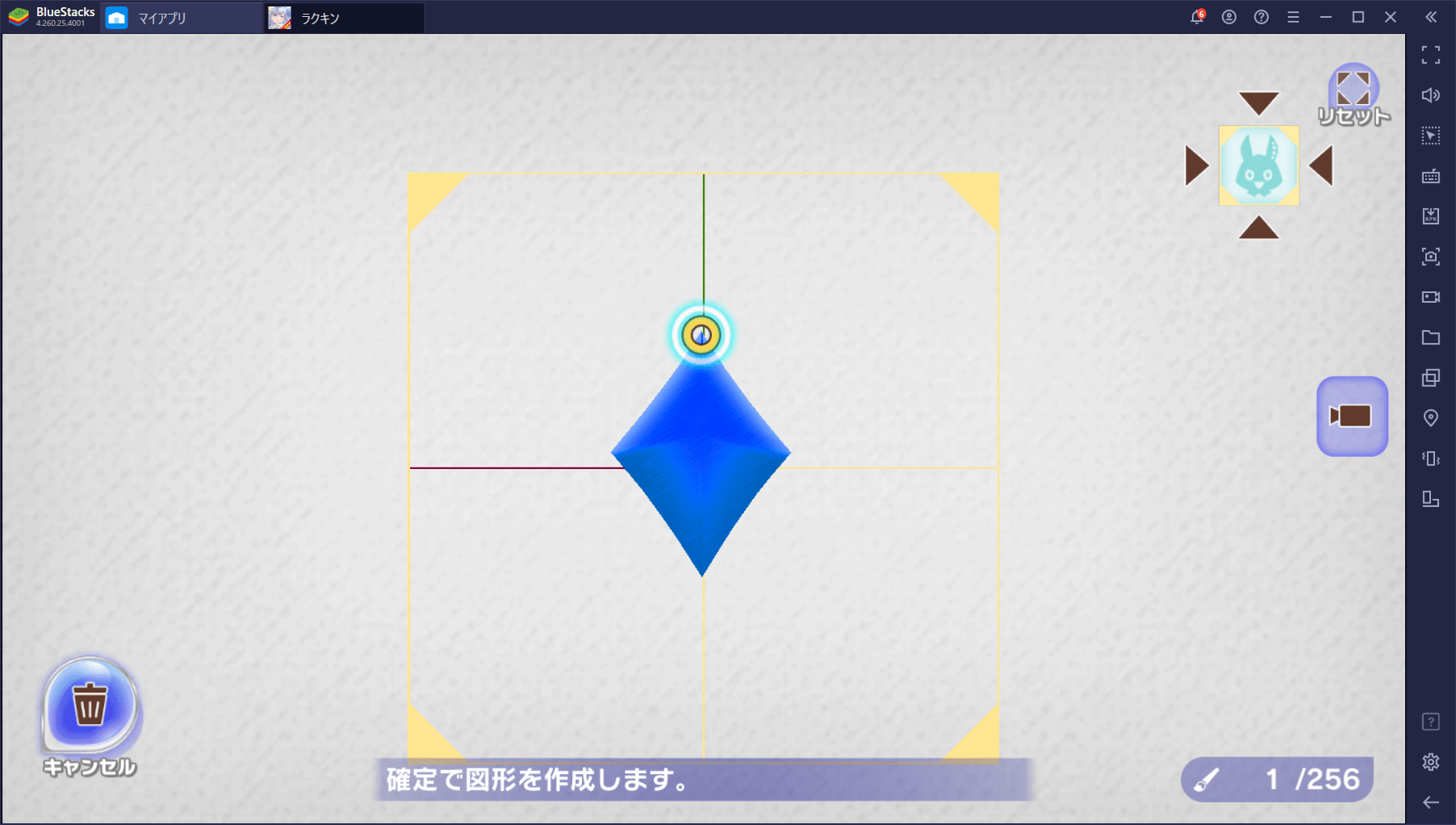
パーツの追加時は「接続点」を指定する
この時の「接続点」や「大きさ」なども、「編集」から設定しなおす事が可能であるため、もししっくりこない位置にできてしまった時などは後ほど微調整を行いましょう!
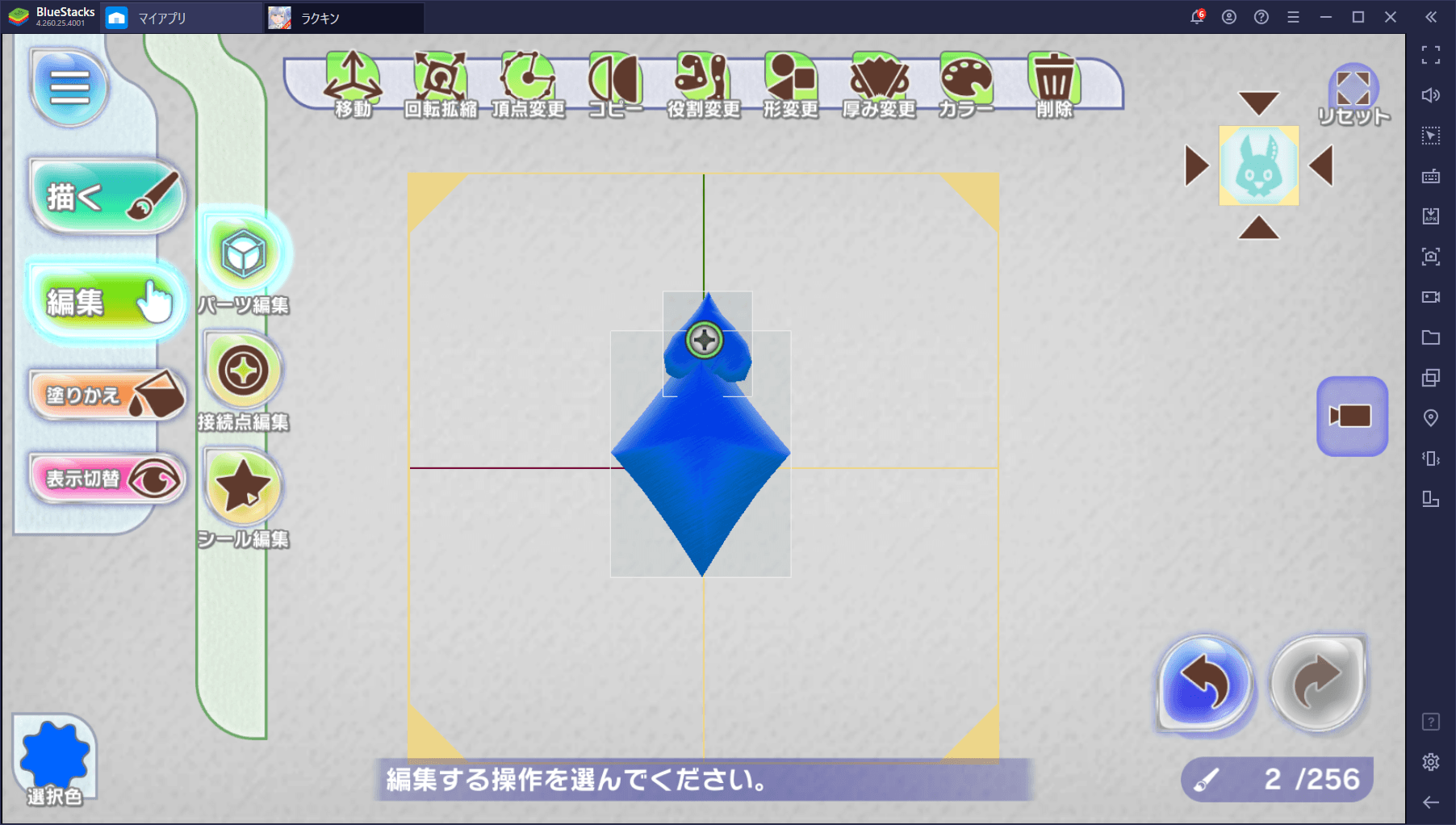
パーツをピッタリくる位置にを移動させよう!
また、パーツの役割も「頭」や「手足」といったものから、「羽」や「発射口」など非常に多くのジャンルから選択することができます。
自分が作りたいと思っているパーツの役割を選択して、パーツを追加してあげましょう!

さまざまな役割から選択可能
・シールを使って顔を作ってあげよう!
「シール」を追加してあげる事で、パーツにペイントを施してあげる事ができます。
「シール」にはさまざまな種類がありますが、特に顔の表情をバリエーション豊富に表現できる「目」や「口」といったものが多く存在します。
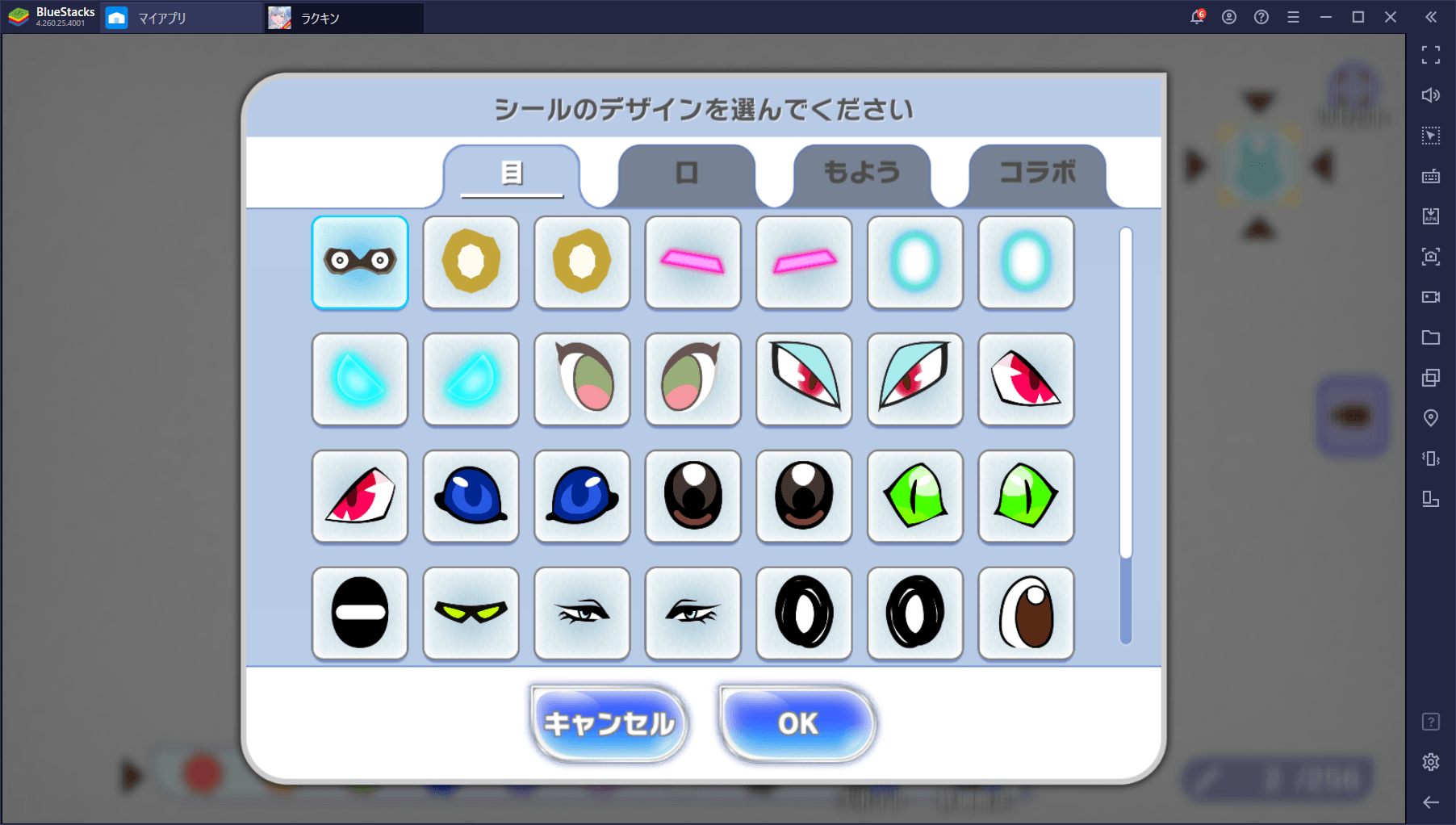
「シール」ではラクガキの顔を表情豊かに設定可能!
これらのシールを組み合わせて、ラクガキの顔のパーツをかわいく彩りを添えてあげましょう!
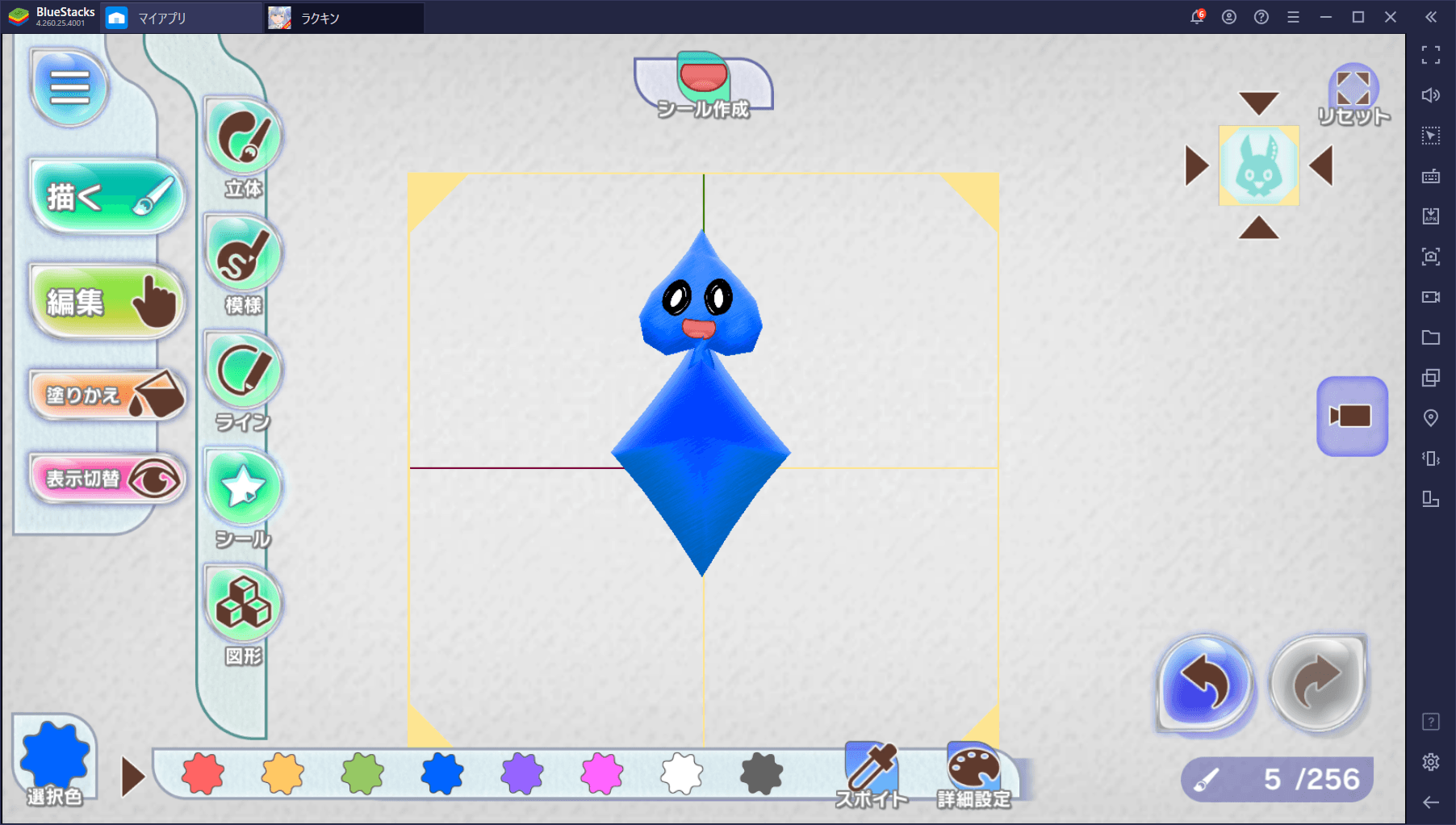
今回はこんな感じの顔に仕立て上げました
・太くなくてよい部分は「ライン」で表現しよう!
キャラクターとして「線のような腕」や「三毛猫のヒゲ」など、太くなくてよい部分は「ライン」を用いて表現してあげるのがオススメです。
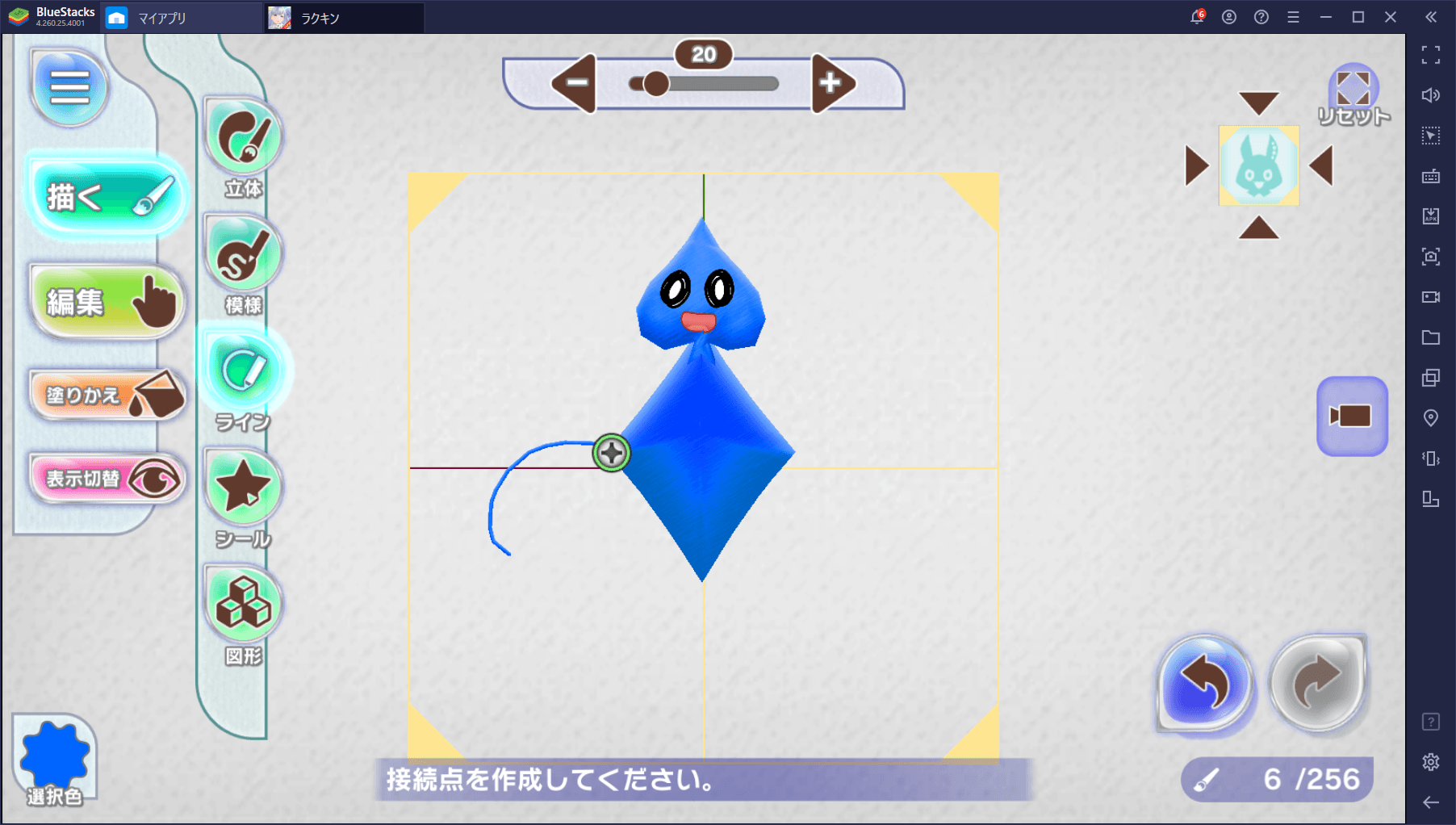
線のような細さのパーツは「ライン」で表現可能!
「ライン」を用いて作られたパーツは役割を持たせることは不可能ですが、「立体」や「図形」ではどうしても表せない「細い線」を再現する事ができるため、必要に応じて使い分けていきましょう!
・左右対称などのパーツが欲しい時は「コピー」を使おう!
「腕」や「足」、「羽」といった左右対称などのパーツが必要な時は、すでに作った1つ目のパーツを「コピー」する事で効率的な描き上げが行えます。
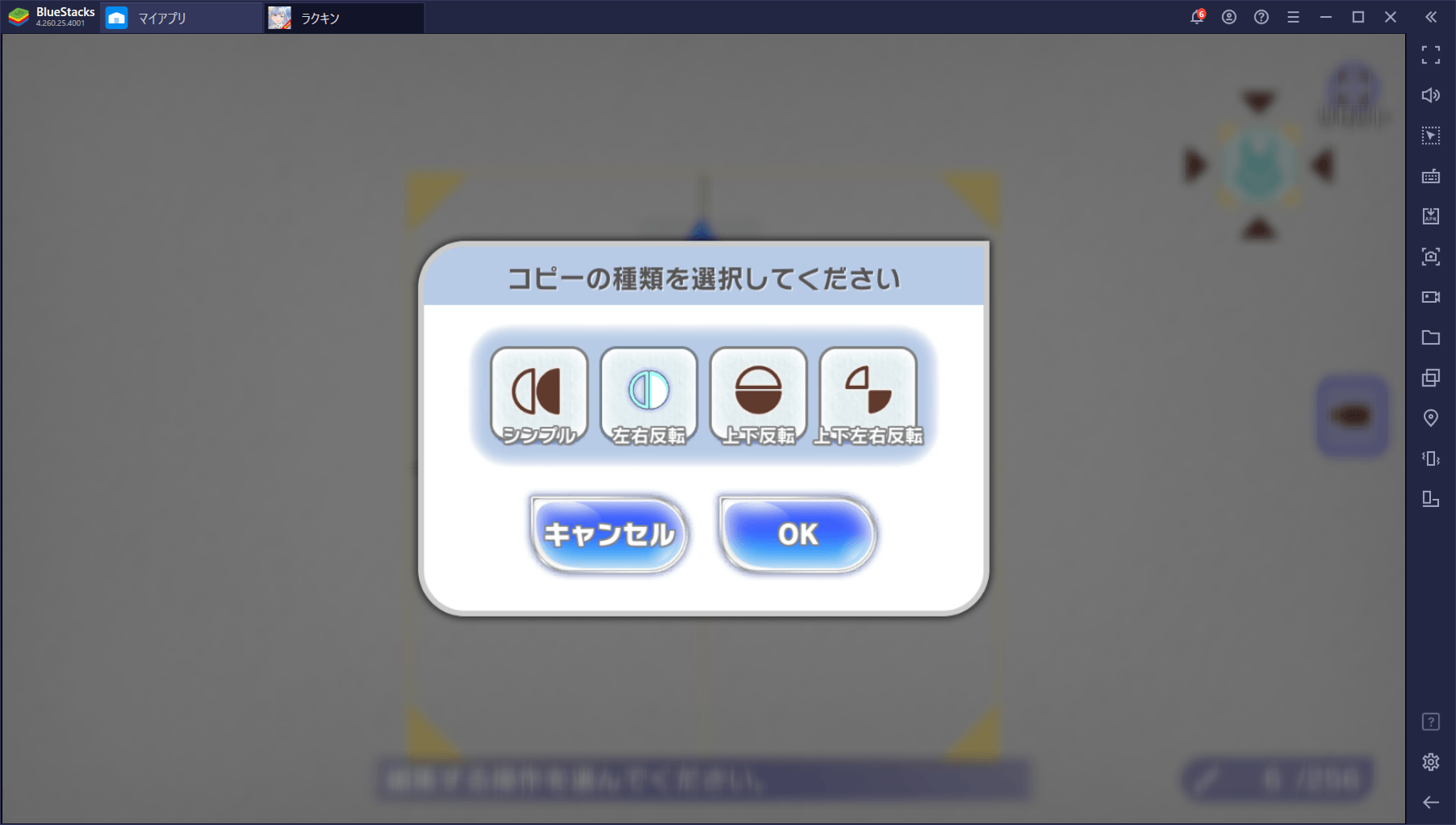
「コピー」ではさまざまなものが複製可能!
「コピー」した際は形などはそのままに、「接続点」のみを指定するだけで同じ形状のパーツを複製する事ができます。
対称性も「左右対称」以外にも「上下対称」や「上下左右対称」、また対称ではない「シンプル」なコピーも可能であるため、同じパーツが欲しい時はどんどん使っていきましょう!
・パーツは空中にも設置可能!
追加するパーツは、「接続点」さえ指定していれば空中にも設置する事ができます。
これにより、身体から離れて独立して動く「ファンネル」のようなパーツを再現したりする事も可能になりますよ!
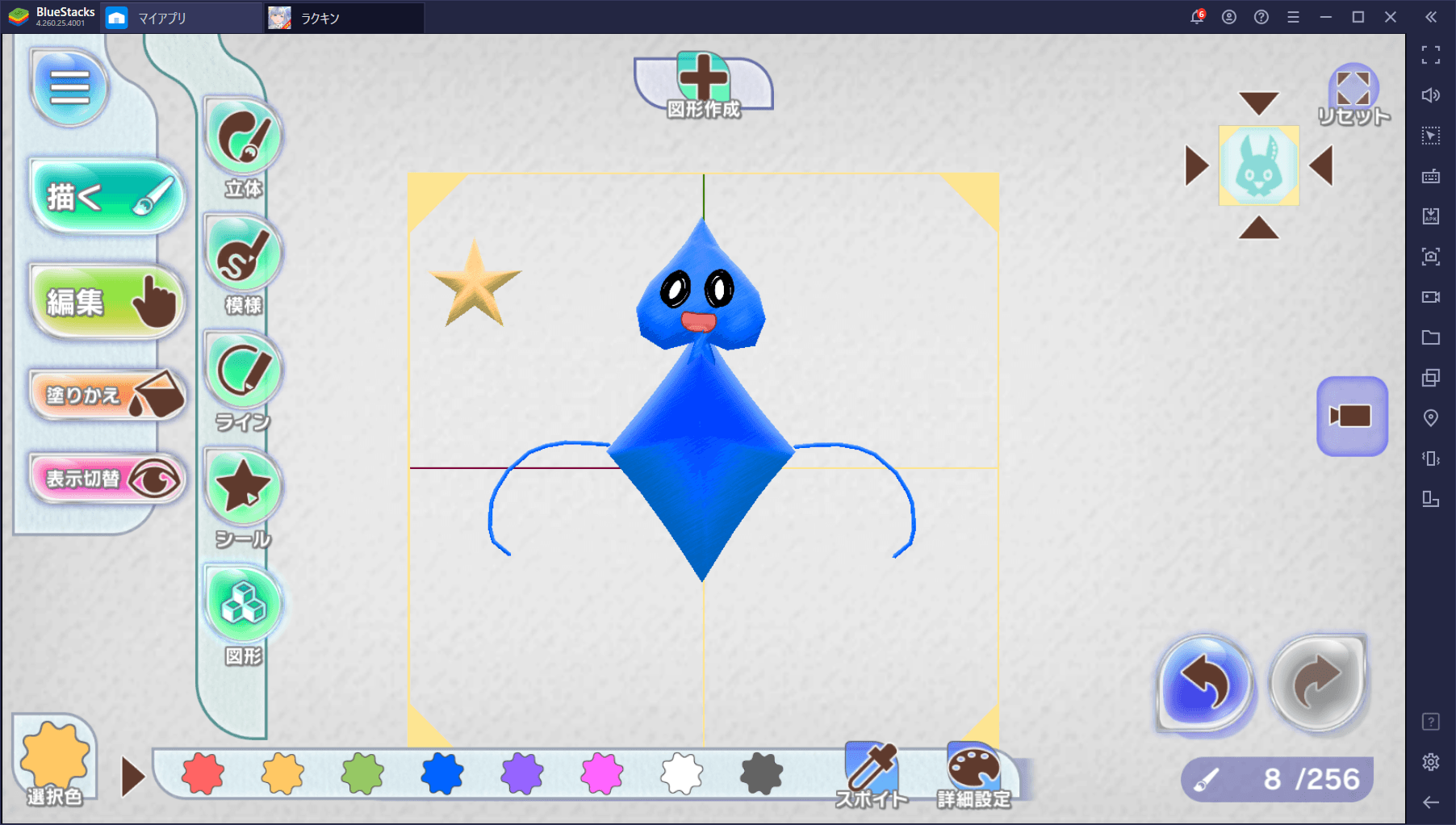
空中に浮かぶお星さまを装備!
・パーツに手書きで模様を入れたい場合は「模様」から!
「シール」にはさまざまな顔の表情などが用意されていますが、それ以外の模様をパーツに手書きしたい場合は「模様」から描くことができます!
手書きのため慎重な操作が求められますが、型にとらわれず自由に「模様」を描く事ができますよ!
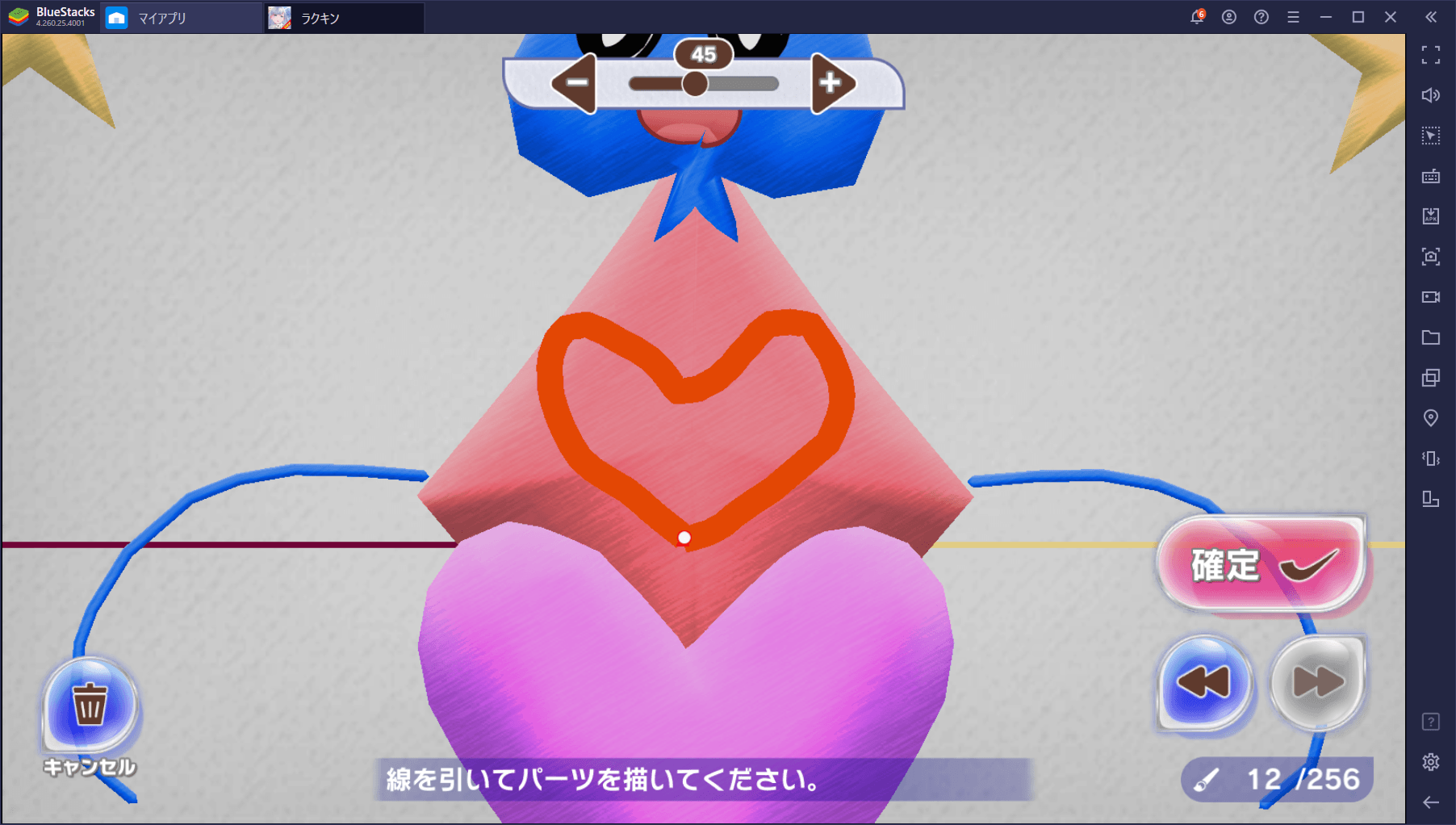
自由に「模様」を描きあげましょう!
また、操作のためにカメラが遠すぎる場合は、右側の「カメラマーク」からズームしたり上下左右の位置を変えたりできます。
どの場面でもこの「カメラの移動」は行うことが出来るため、必要に応じて一番操作をしやすい位置に移動させましょう!
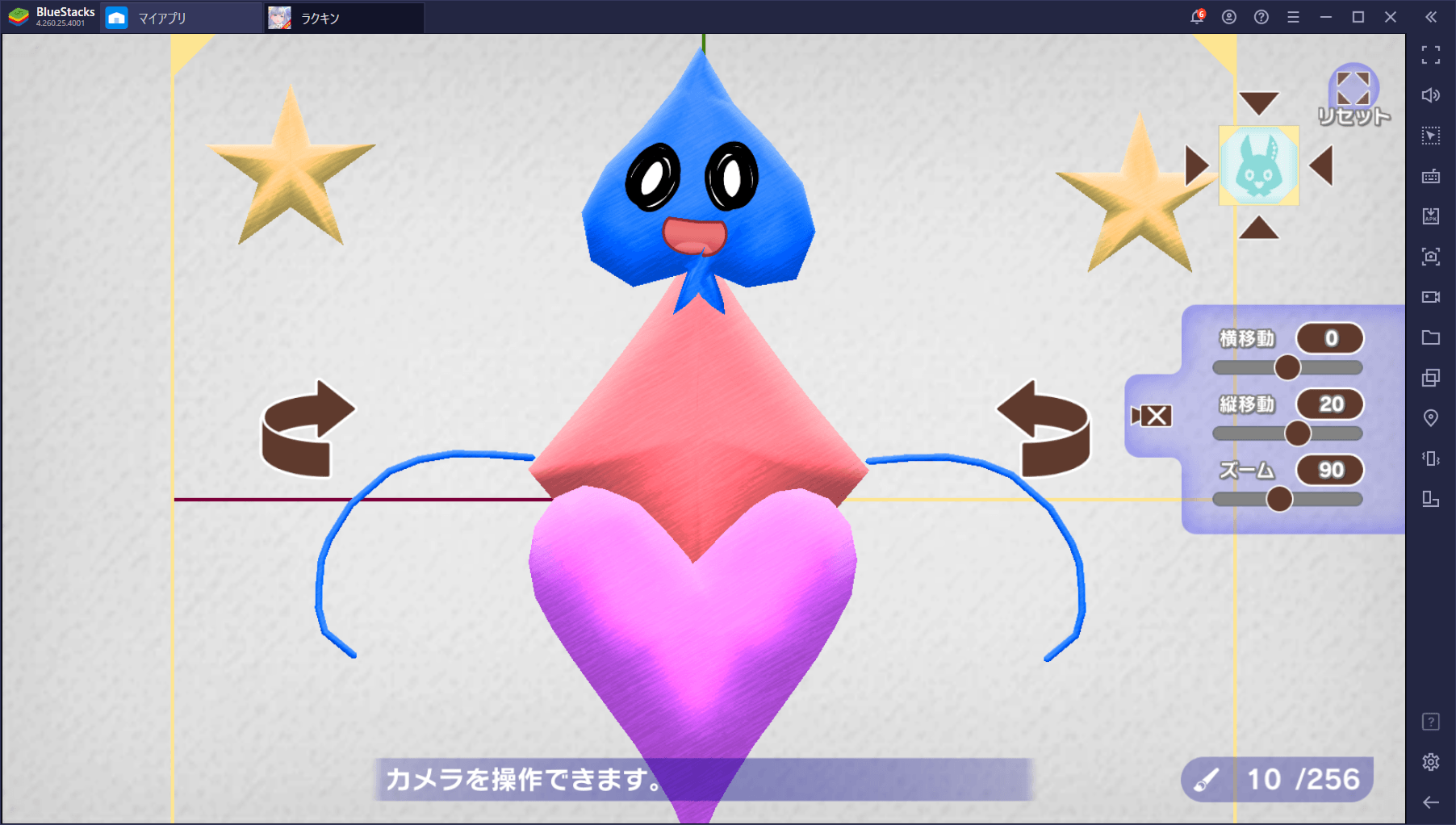
「カメラ」からズームや上下左右の移動が可能
描き上がった後は!
・モーション設定を行おう!
そんな事を繰り返してラクガキを描き終えた後は、ラクガキの「モーション設定」を行うことで動きのパターンを選択できます。
「モーション設定」では、「待機」や「勝利」、「移動」の際にラクガキがどんな動きをするかを設定する事ができます。
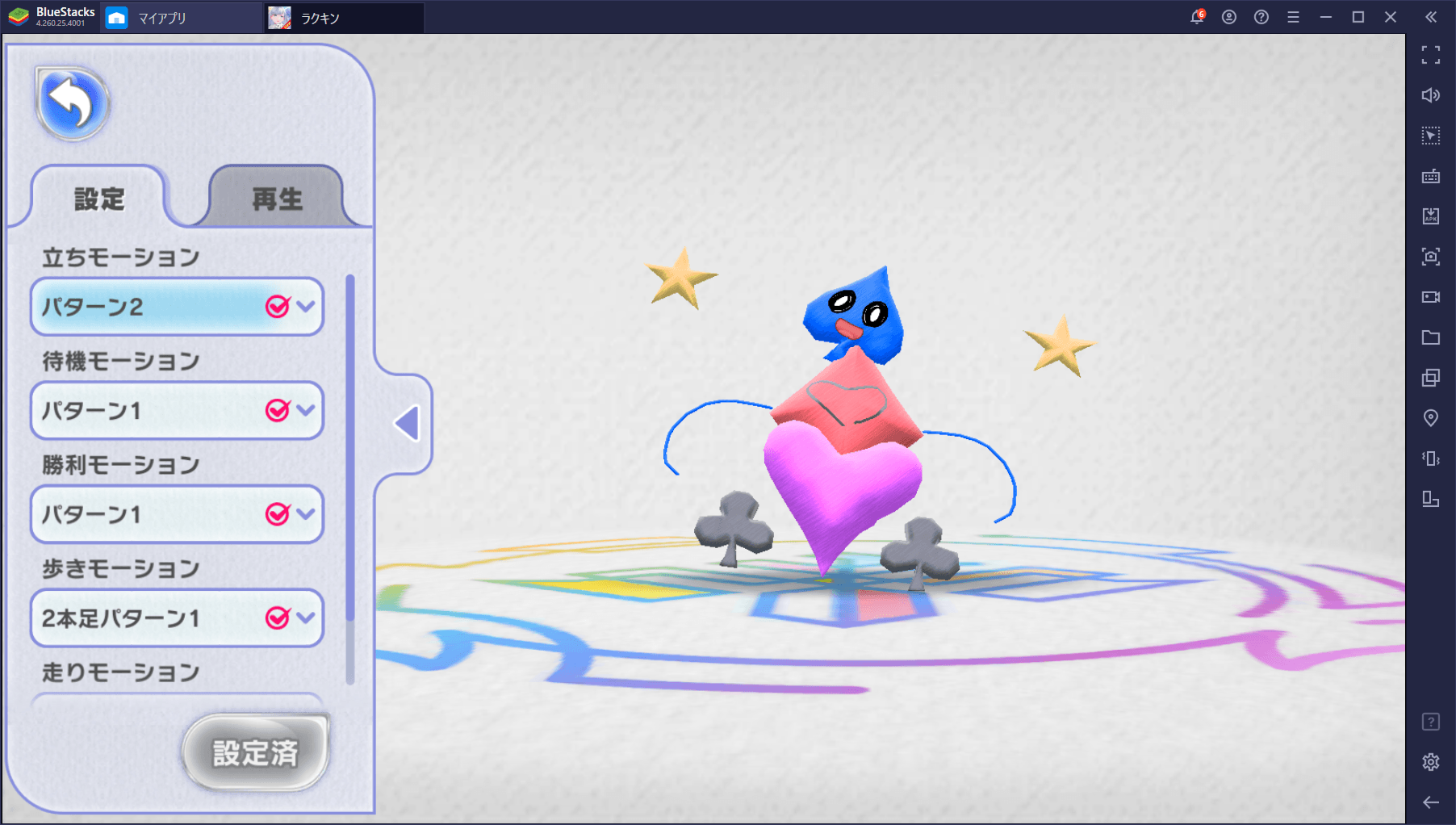
「モーション設定」で動き方を設定可能!
この「モーション設定」は、ラクガキを完全に描き終える前でも編集することができます。
自分のイメージにあった動きをしてくれるかを随時確認しながらラクガキを進めることで、より納得感の高いラクガキを描き上げる事ができますよ!
・ボイス設定を行おう!
「ボイス設定」では、ラクガキがどんな鳴き声で活動するかを設定する事ができます。
「ボイス設定」で設定できる項目も非常に多く、「モンスター」のほかにも「人間の男女」や「クッロカー」という既存のキャラクターの声など、さまざまな種類から選んであげる事が可能です。
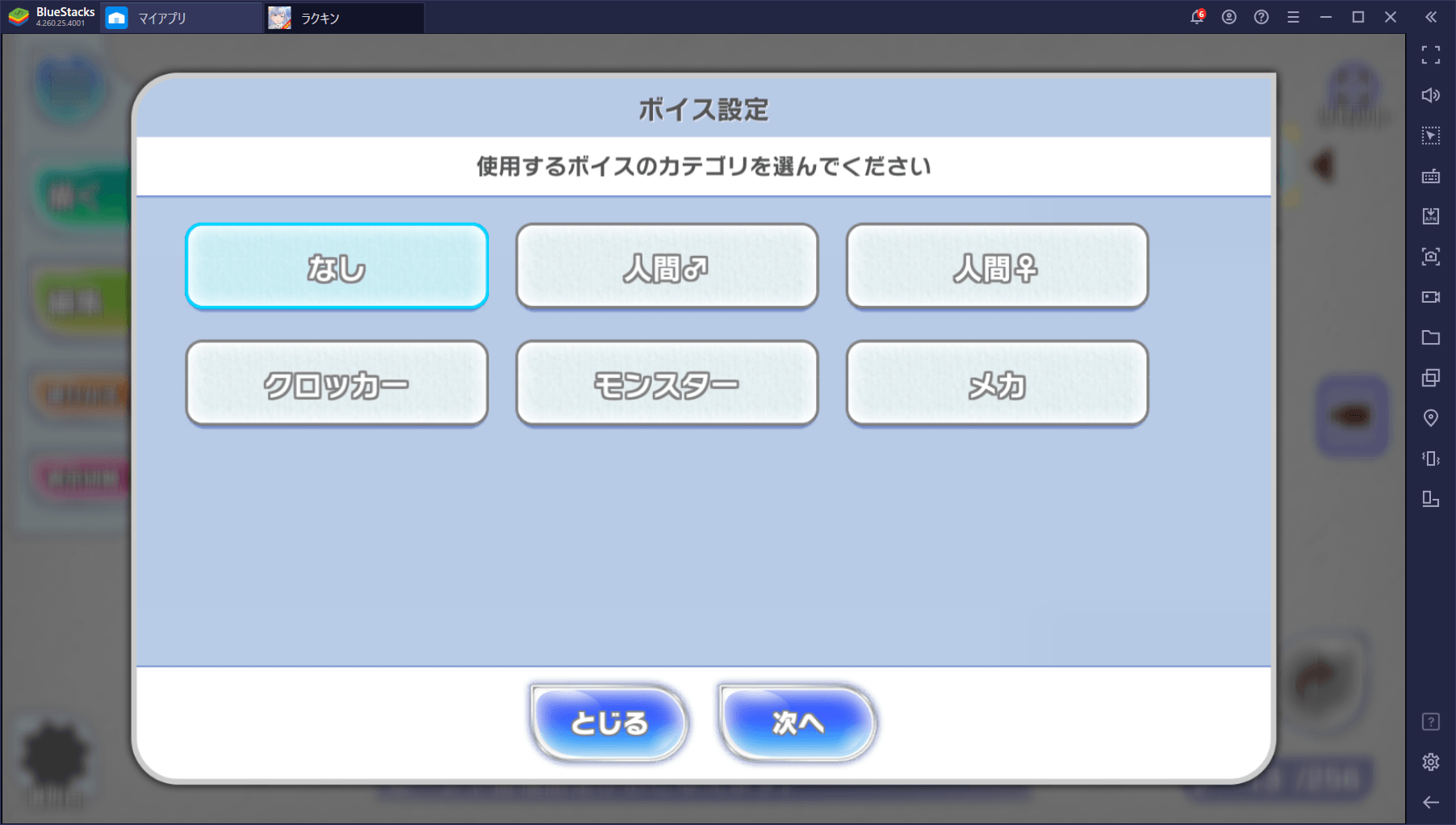
さまざまな種類の「ボイス」を設定可能
さらに、各項目の中でいろんな種類の中からより詳細に設定することができるため、こちらも自分のイメージにあった「ボイス」を割り当ててあげましょう!
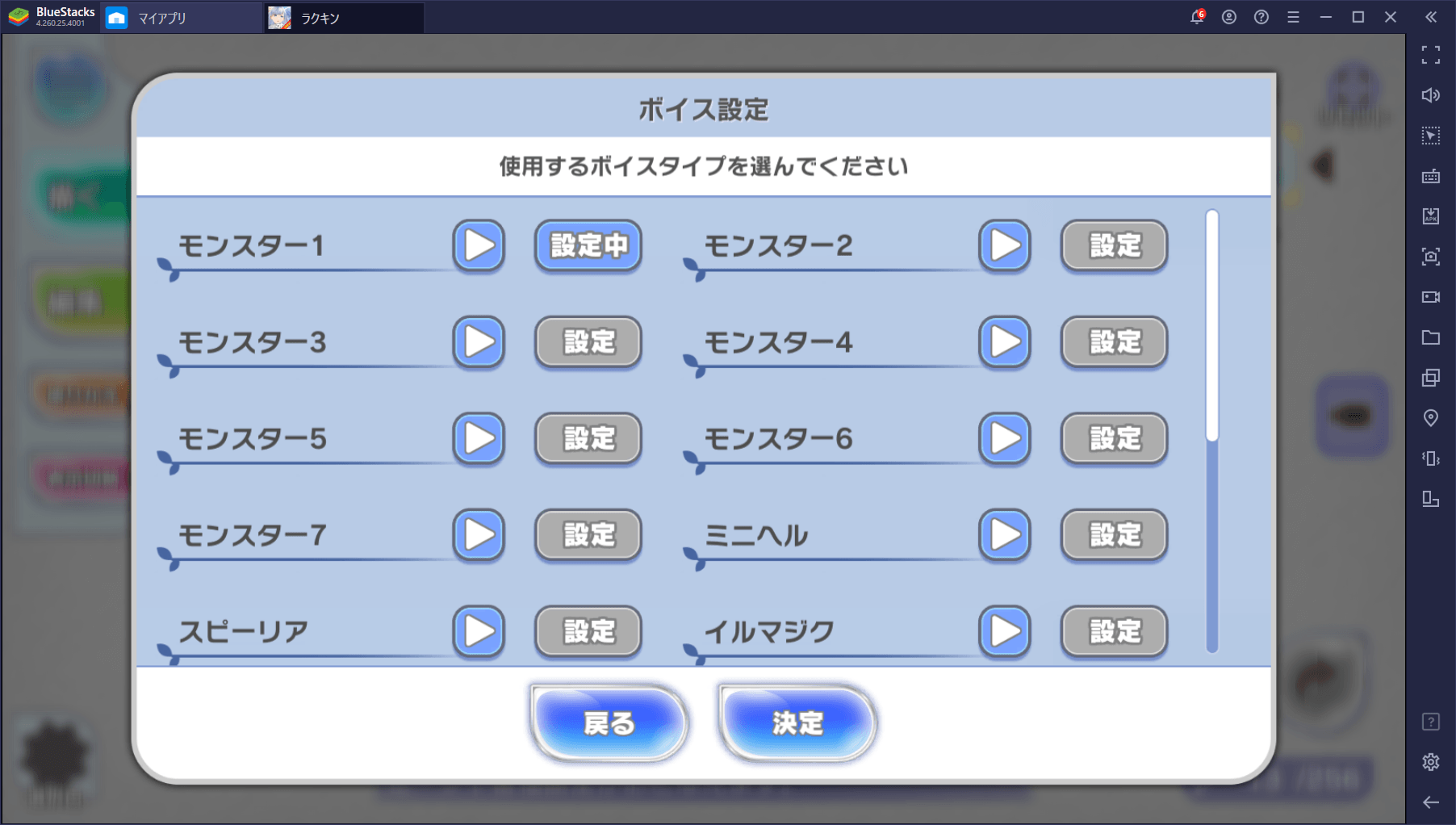
1つのカテゴリーにもいろんなパターンの「ボイス」が存在!
・より高度なラクガキのために「下絵」を挿入可能!
これらの操作を踏まえてラクガキにも充分慣れてきた後は、さらに高度なラクガキを行うために「下絵」を挿入する事ができます。
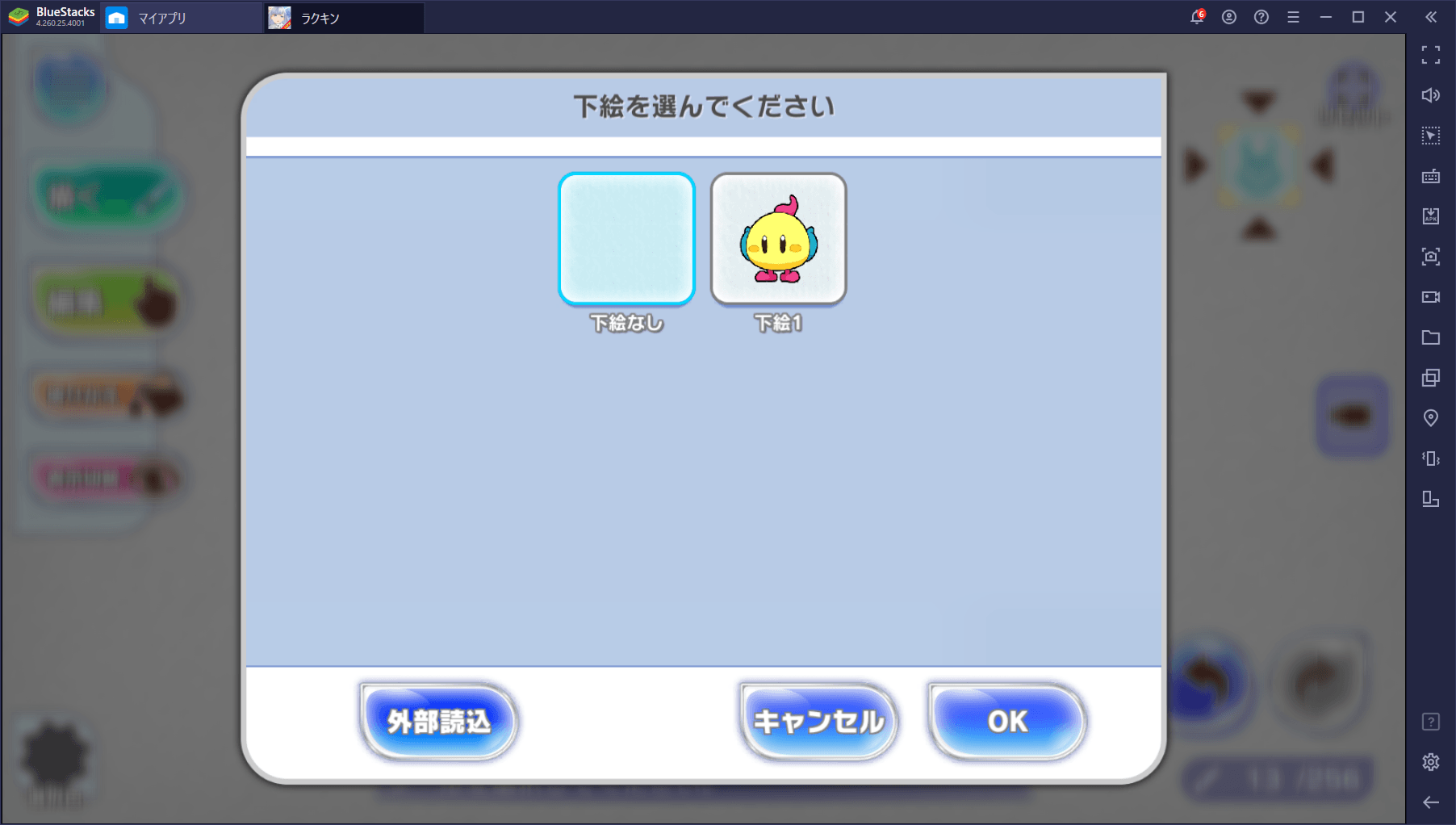
「下絵」を挿入する事でより緻密なラクガキが可能!?
「下絵」は画像のデータとして端末から読み込ませる事ができ、その絵を基準としてパーツの作成などを行うことができます。
イラストのスキルを存分に発揮してより厳密に詳細を描き上げたい場合は、この「下絵」を準備してからラクガキを行うことで、想像以上の出来栄えのラクガキを創り上げることができますよ!
『ラクガキ キングダム』をブルースタックスで!
そうして描き上げたラクガキは、育成を行い育て上げてあげる事で、クエストなどのバトルに参加させてあげる事ができます。
また、アトリエに放し飼いさせてあげる事で、描き上げたラクガキたちの可愛らしい動きを堪能する事もできますよ!
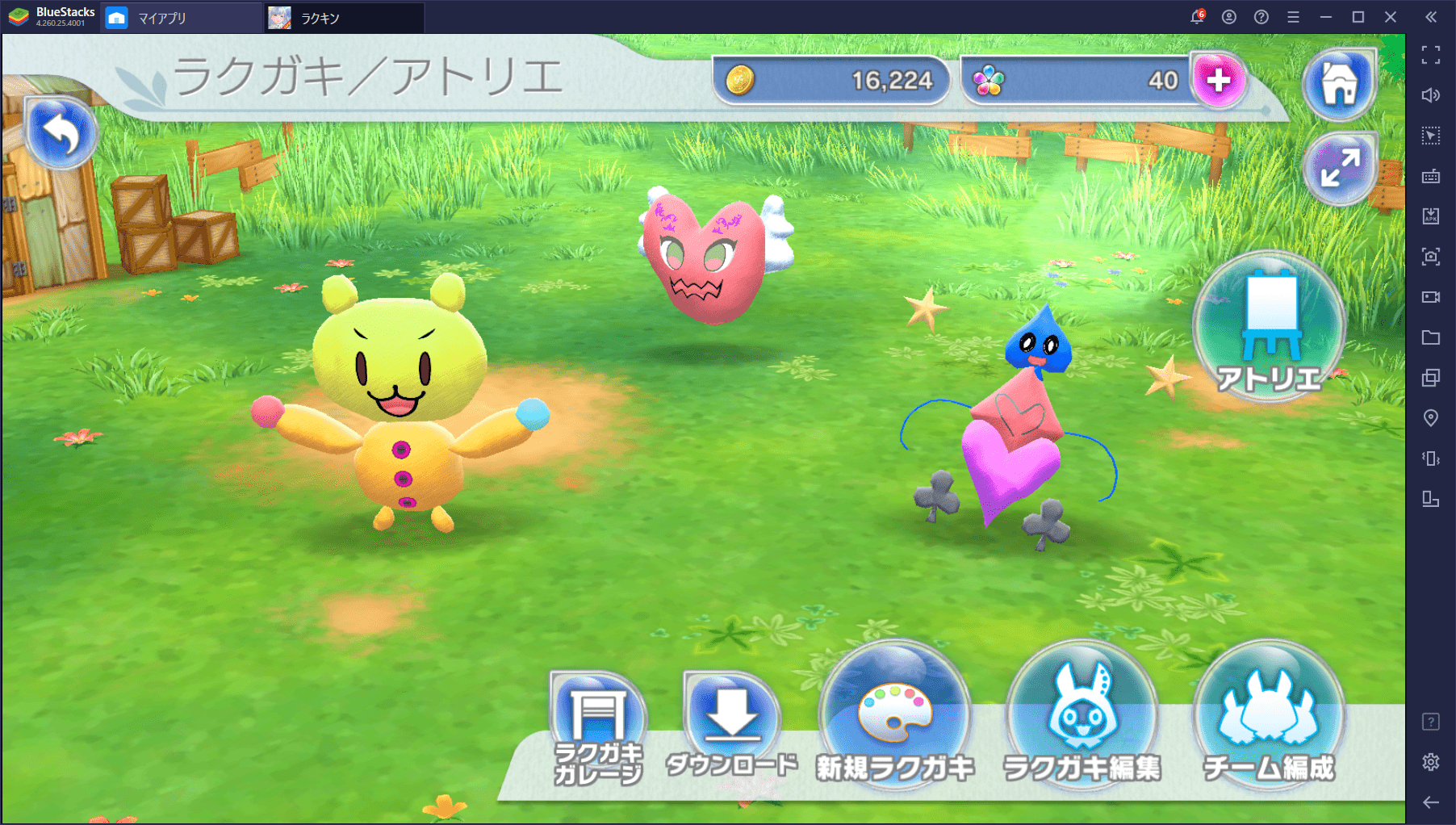
かわいいラクガキをいっぱい創り上げよう!
そんな本作を、ブルースタックスならPCの大画面でプレイする事ができ、生み出したラクガキたちのかわいい動きをダイナミックに味わうことができます!
また、ラクガキ作成時の絶妙な操作もより詳細に行うことができ、とても快適に思い通りの操作を実現できますよ!
自分だけのラクガキを描いて育ててバトルできる育成型RPG『ラクガキ キングダム』をぜひ、ブルースタックスで存分にお楽しみください!
『ラクガキ キングダム』アプリレビュー記事はこちら